Kürzlich hatte ein Benutzer unserer eigenen Ribbon Disabler-App ein Problem mit dem Explorer: Nach dem Deaktivieren des Ribbon wurde unter der Adressleiste eine unerwünschte zusätzliche Zeile angezeigt:
 Im obigen Screenshot sehen Sie ein unter Windows 8.1 installiertes benutzerdefiniertes Design Basis VS . Es stellt sich also die Frage, ob die Zeile aufgrund eines Fehlers in Ribbon Disabler angezeigt wurde oder ob es sich um ein Windows Explorer-Problem handelte. Da ich bestrebt war, das Problem selbst zu beheben und sicherzustellen, dass Winaero Ribbon Disabler keinen Fehler enthält, habe ich weitere Untersuchungen durchgeführt.
Im obigen Screenshot sehen Sie ein unter Windows 8.1 installiertes benutzerdefiniertes Design Basis VS . Es stellt sich also die Frage, ob die Zeile aufgrund eines Fehlers in Ribbon Disabler angezeigt wurde oder ob es sich um ein Windows Explorer-Problem handelte. Da ich bestrebt war, das Problem selbst zu beheben und sicherzustellen, dass Winaero Ribbon Disabler keinen Fehler enthält, habe ich weitere Untersuchungen durchgeführt.
Das Problem war darauf zurückzuführen, dass die Option 'Symbolleisten sperren' deaktiviert war. Um die unerwünschte Linie zu beseitigen, müssen Sie die folgenden einfachen Schritte ausführen:
- Deaktivieren Sie die Multifunktionsleiste mit Ribbon Disabler .
- Öffnen Sie die Systemsteuerung und gehen Sie zu Systemsteuerung Darstellung und Personalisierung Ordneroptionen.
- Wechseln Sie zur Registerkarte 'Ansicht' und aktivieren Sie 'Menüs immer anzeigen':
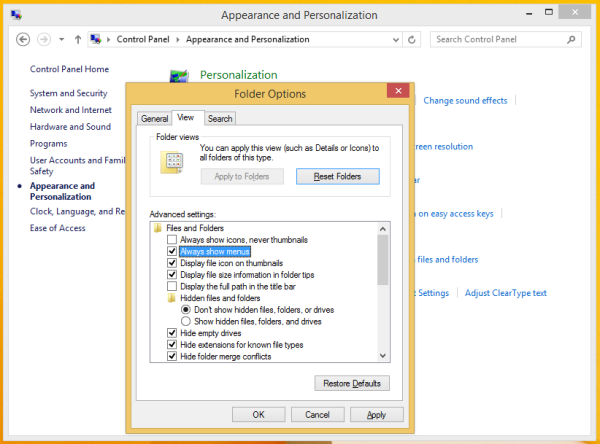
- Führen Sie nun den Datei-Explorer aus und klicken Sie mit der rechten Maustaste auf die Menüleiste. Das folgende Kontextmenü wird auf dem Bildschirm angezeigt:
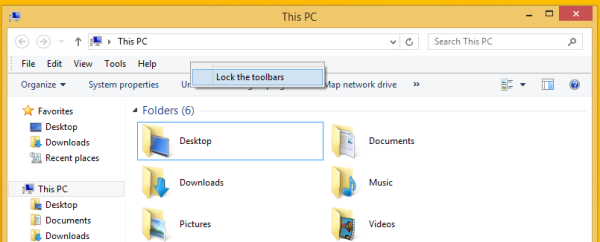 Klicken Sie auf das Element 'Symbolleisten sperren', wenn es deaktiviert ist.
Klicken Sie auf das Element 'Symbolleisten sperren', wenn es deaktiviert ist.
Das ist es! Diese Lücke zwischen der Adressleiste und der Befehlsleiste wird entfernt. Wenn Sie möchten, können Sie die Menüleiste jetzt wieder ausblenden.

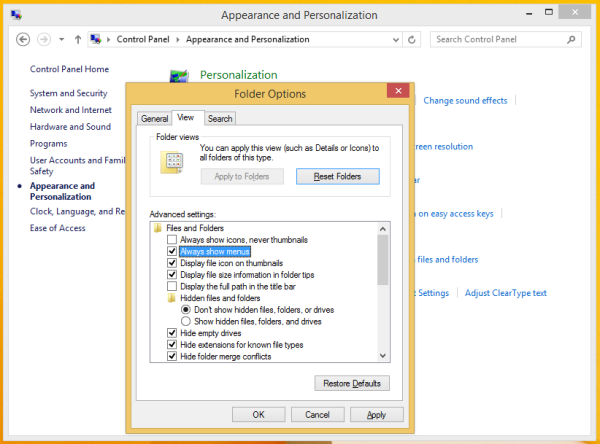
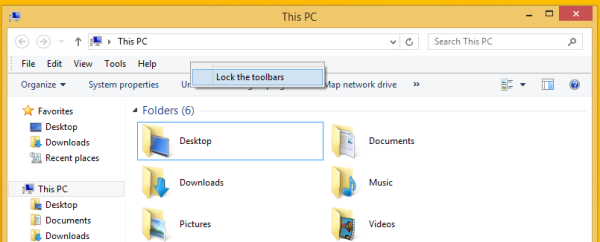 Klicken Sie auf das Element 'Symbolleisten sperren', wenn es deaktiviert ist.
Klicken Sie auf das Element 'Symbolleisten sperren', wenn es deaktiviert ist.







